文章详情页
Windows10右键菜单如何添加“PowerShell脚本新建项”?
浏览:2日期:2022-10-21 09:24:14
Windows PowerShell 是Windows10系统的一项重要工具,通过PowerShell ,我们可以进行各种Windows深度操作。正常情况下,用户会通过PowerShell ISE来创建扩展名为.ps1的脚本文件,或者通过记事本等通用工具写代码,然后改扩展名来创建PowerShell脚本文件,不过这些方法都太麻烦了。如果能够右键直接新建PowerShell脚本文件,是不是就方便多了。下面小编给大家分享Windows10右键菜单添加“PowerShell脚本新建项”的操作方法。

步骤如下:
1、在Cortana搜索栏输入regedit,按回车进入注册表编辑器;
2、定位到:HKEY_CLASSES_ROOT.ps1,新建项ShellNew;
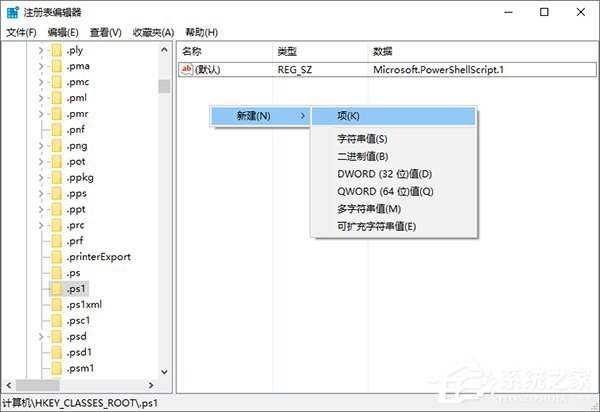
3、新建字符串值NullFile,数值数据留空,表明新建项目为空文件;
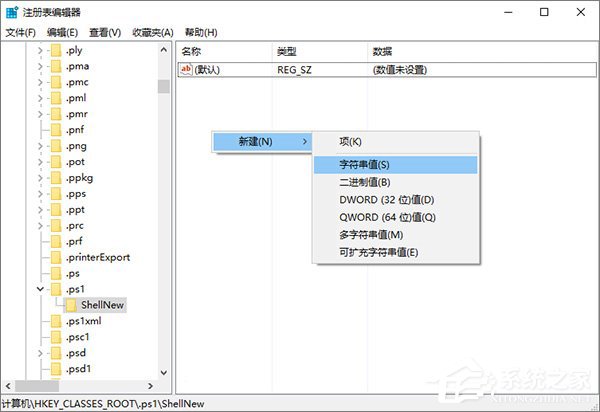
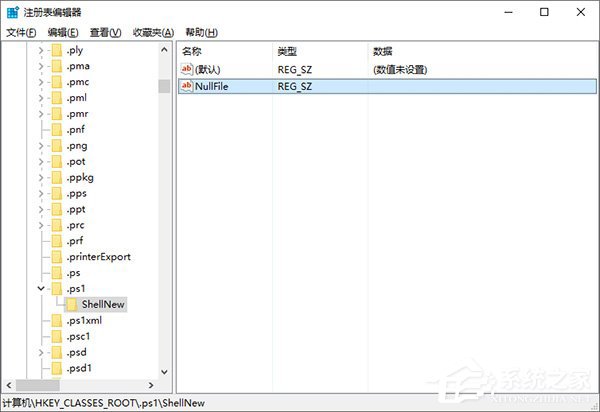
4、在文件资源管理器或直接在桌面上点击右键,新建项目中应该就有“Windows PowerShell 脚本”;
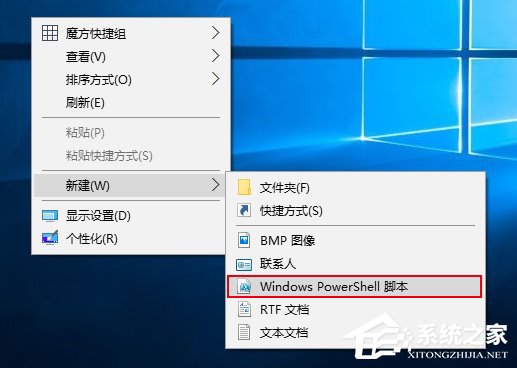

6、修改即时生效,如果第一次没刷出来,多点几次应该就出来了。双击新建的脚本文件,默认使用记事本打开。当然你也可以用PowerShell ISE编辑,可能更好用一些,只是启动有点慢。
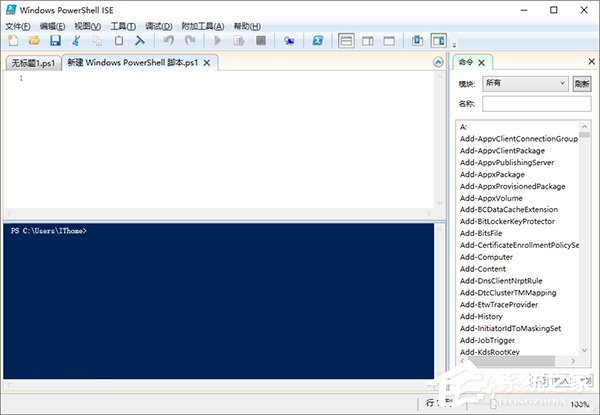
以上就是Windows10右键菜单添加“PowerShell脚本新建项”的方法,常常需要新建PowerShell脚本文件的朋友,赶紧添加该功能吧!
标签:
Windows系统
相关文章:
1. Win10系统hyper-v与vmware不兼容怎么办?2. 基于 Ubuntu 的 elementary OS 7 版本发布 附官方下载3. Win11分辨率调到了推荐但还是有黑边的解决方法4. Win10无法开机怎么用命令提示符修复系统5. Win10系统不能调整任务栏大小怎么办?Win10系统不能调整任务栏大小的解决方法6. 苹果 macOS 13.2 开发者预览版 Beta 2 发布7. Win7窗口最大化后看不到任务栏怎么办?Win7窗口最大化后看不到任务栏的解决方法8. Win7纯净版没有USB驱动怎么办?Win7系统没有USB驱动解决教程9. 每次重启Win7系统后打印机都显示脱机该怎么办?10. Win10添加Win7共享打印机找不到网络路径怎么回事?
排行榜

 网公网安备
网公网安备